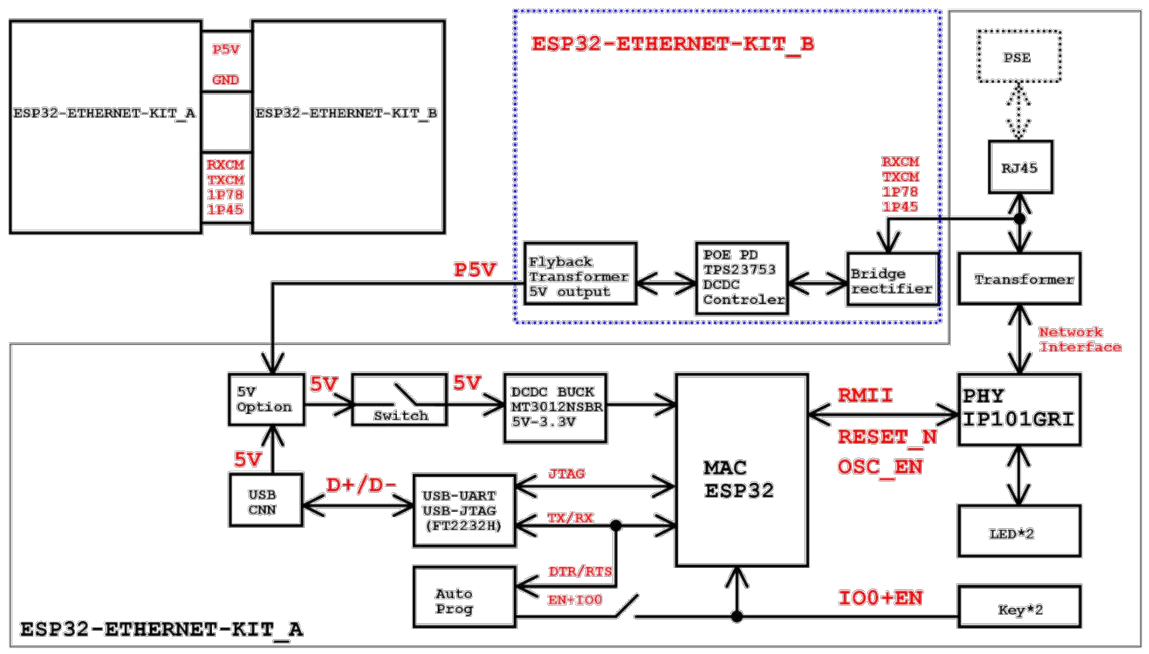ESP32-Ethernet-Kit V1.0 入门指南¶
本指南介绍了如何使用 ESP32-Ethernet-Kit 开发板以及配置相关功能。
ESP32-Ethernet-Kit 是一款以太网转 Wi-Fi 开发板,可为以太网设备赋予 Wi-Fi 连接功能。为了提供更灵活的电源选项,ESP32-Ethernet-Kit 也同时支持以太网供电 (PoE)。
概述¶
ESP32-Ethernet-Kit 是一款来自 乐鑫 的开发板,由以太网子板(A 板)和 PoE 子板(B 板)两部分组成。其中 以太网子板(A 板) 贴蓝牙 / Wi-Fi 双模 ESP32-WROVER-B 模组和单端口 10/100 快速以太网收发器 (PHY) IP101GRI。PoE 子板(B 板) 提供以太网供电功能。ESP32-Ethernet-Kit 的 A 板可在不连接 B 板的情况下独立工作。
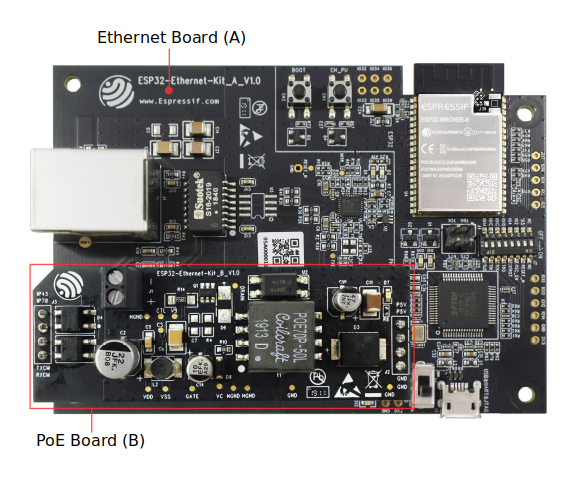
ESP32-Ethernet-Kit V1.0¶
为了实现程序下载和监控,A 板还集成了一款先进多协议 USB 桥接器(FTDI FT2232H 芯片),进而允许开发人员直接通过 USB 接口,使用 JTAG 对 ESP32 进行调试,无需额外的 JTAG 适配器。
功能说明¶
ESP32-Ethernet-Kit 开发板的主要组件、接口及控制方式见下。
以太网子板(A 板)¶
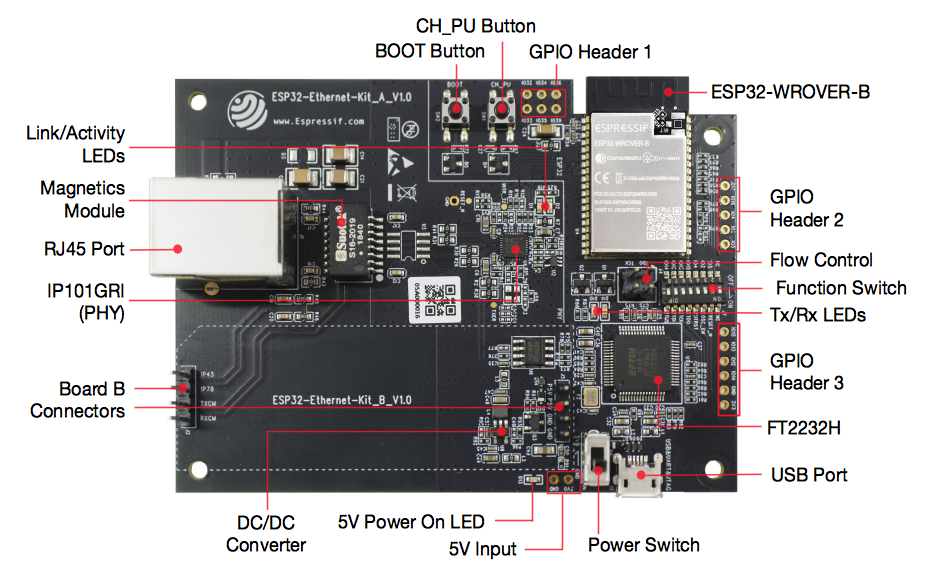
ESP32-Ethernet-Kit - 以太网子板(A 板)布局(点击放大)¶
下表将从图片右上角开始,以顺时针顺序介绍图中的主要组件。
主要组件 |
基本介绍 |
|---|---|
ESP32-WROVER-B 模组 |
这款 ESP32 模组内置 64-Mbit PSRAM,可提供灵活的额外存储空间和数据处理能力。 |
GPIO Header 2 |
由 5 个未引出通孔组成,可连接至 ESP32 的部分 GPIO。具体介绍,请见 GPIO Header 2。 |
流控 |
跳线帽,可接入开发板信号。具体介绍,请见 流控。 |
功能选择开关 |
DIP 开关,可配置 ESP32 部分 GPIO 的功能。具体介绍,请见 功能选择开关。 |
Tx/Rx LED |
2 个 LED,可显示 UART 传输的状态。 |
GPIO Header 3 |
可连接至 ESP32 的部分 GPIO,根据 功能选择开关 的位置有不同功能。 |
FT2232H |
FT2232H 多协议 USB 转串口桥接器。开发人员可通过 USB 接口对 FT2232H 芯片进行控制和编程,与 ESP32 建立连接。FT2232H 芯片可在通道 A 提供 USB-to-JTAG 接口功能,并在通道 B 提供 USB-to-Serial 接口功能,便利开发人员的应用开发与调试。见 ESP32-Ethernet-Kit V1.0 以太网子板(A 板)原理图。 |
USB 端口 |
USB 接口。可用作开发板的供电电源,或连接 PC 和开发板的通信接口。 |
电源开关 |
电源开关。拨向 Boot 按键一侧,开发板上电;拨离 Boot 按键一侧,开发板掉电。 |
5V Input |
5V 电源接口建议仅在开发板自动运行(未连接 PC)时使用。仅用于全负荷工作下的后备电源。 |
5V Power On LED |
当开发板通电后(USB 或外部 5V 供电),该红色指示灯将亮起。 |
DC/DC 转换器 |
直流 5 V 转 3.3 V,输出电流高达 2 A。 |
B 板连接器 |
1 对 2 针排针,用于连接 PoE 子板(B 板)。 |
IP101GRI (PHY) |
物理层 (PHY) 单端口10/100 快速以太网收发器 IP101GRI ,允许开发人员实现与以太网线缆的物理层连接。PHY 与 ESP32 通过简化媒体独立接口 (RMII) 实现连接。RMII 是 媒体独立接口 (MII) 的简化版本。PHY 可在 10/100 Mbps 速率下支持 IEEE 802.3 / 802.3u 标准。 |
RJ45 端口 |
以太网数据传输断口。 |
网络变压器 |
网络变压器属于以太网物理层的一部分,可保护电路免受故障和电压瞬变影响,包括防止收发器芯片和线缆之间产生共模信号。同时它也可以在收发器与以太网设备之间提供电流隔绝。 |
Link/Activity LED |
2 个 LED(绿色和红色),可分别显示 PHY 处于 “Link” 状态或 “Activity” 状态。 |
BOOT 按键 |
下载按键。按下 BOOT 键并保持,同时按一下 EN 键(此时不要松开 BOOT 键)进入“固件下载”模式,通过串口下载固件。 |
CH_PU 按键 |
复位按键。 |
GPIO Header 1 |
由 6 个未引出通孔组成,可连接至 ESP32 的备用 GPIO。具体介绍,请见 GPIO Header 1。 |
PoE 子板(B 板)¶
PoE 子板通过以太网电缆传输电能 (PoE),为以太网子板(A 板)提供电源。PoE 子板(B 板)的主要组件见 功能概述 中的功能框图。
PoE 子板(B 板)具有以下特性:
支持 IEEE 802.3at
电源输出:5 V,1.4 A
如需使用 PoE 功能,请用以太网线缆将以太网子板(A 板)上的 RJ45 端口 连接至 PoE 的交换机。太网子板(A 板)检测到来自 PoE 子板(B 板)的 5 V 供电后,将从 USB 供电自动切换至 PoE 供电。

ESP32-Ethernet-Kit - PoE 子板(B 板)布局(点击放大)¶
主要组件 |
基本介绍 |
|---|---|
A 板连接器 |
1 个 4 针排母,用于将 B 板连接至 以太网子板(A 板)。 |
外部电源终端 |
PoE 子板(B 板)备用电源。 |
设置选项¶
本节介绍用于 ESP32-Ethernet-Kit 开发板的硬件配置选项。
功能选择开关¶
用户可使用 功能选择开关 配置特定 GPIO 管脚的功能。
DIP SW |
GPIO 管脚 |
管脚功能( DIP SW 开启状态) |
|---|---|---|
GPIO14 |
连接至 FT2232H,提供 JTAG 功能 |
|
GPIO12 |
连接至 FT2232H,提供 JTAG 功能 |
|
GPIO13 |
连接至 FT2232H,提供 JTAG 功能 |
|
GPIO15 |
连接至 FT2232H,提供 JTAG 功能 |
|
GPIO4 |
连接至 FT2232H,提供 JTAG 功能 |
|
GPIO2 |
连接至板上 25 MHz 晶振 |
|
GPIO5 |
连接至 IP101GRI 的 RESET_N 输入 |
|
n/a |
用户还可以关闭 DIP DW,将部分 GPIO 用于其他用途。
GPIO 分配¶
本节介绍了 ESP32-Ethernet-Kit 开发板特定接口或功能的 GPIO 分配情况。
IP101GRI (PHY) 接口¶
ESP32 (MAC) 与 IP101GRI (PHY) 的管脚对应关系见下:
. |
ESP32 管脚 (MAC) |
IP101GRI (PHY) |
|---|---|---|
RMII 接口 |
||
GPIO21 |
TX_EN |
|
GPIO19 |
TXD[0] |
|
GPIO22 |
TXD[1] |
|
GPIO25 |
RXD[0] |
|
GPIO26 |
RXD[1] |
|
GPIO27 |
CRS_DV |
|
GPIO0 |
REF_CLK |
|
串行管理接口 |
||
8 |
GPIO23 |
MDC |
9 |
GPIO18 |
MDIO |
PHY 复位 |
||
10 |
GPIO5 |
Reset_N |
注解
除了 REF_CLK 之外,RMII 接口 下的所有管脚分配都是固定的,不能通过 IOMUX 或 GPIO 矩阵进行更改。
GPIO Header 1¶
本连接器包括 ESP32-Ethernet-Kit 开发板上部分不用做他用的 GPIO。
. |
ESP32 管脚 |
|---|---|
GPIO32 |
|
GPIO33 |
|
GPIO34 |
|
GPIO35 |
|
GPIO36 |
|
GPIO39 |
GPIO Header 2¶
本连接器包括具有特定 MII 功能的 GPIO(GPIO2 除外)。根据具体情况,部分以太网应用程序可能需要使用此功能。
. |
ESP32 管脚 |
MII 功能 |
说明 |
|---|---|---|---|
GPIO17 |
EMAC_CLK_180 |
见说明 1。 |
|
GPIO16 |
EMAC_CLK_OUT |
见说明 1。 |
|
GPIO4 |
EMAC_TX_ER |
||
GPIO2 |
n/a |
见说明 2。 |
|
GPIO5 |
EMAC_RX_CLK |
见说明 2。 |
注解
ESP32 芯片的 GPIO16 和 GPIO17 管脚没有引出至 ESP32-WROVER-B 模组的管脚,因此无法使用。如需使用 ESP32 的 GP1016 和 GPIO17 管脚,建议更换其他不含 SPIRAM 的模组,比如 ESP32-WROOM-32D 或 ESP32-SOLO-1。
具体功能取决与 功能选择开关 的设置。
GPIO 管脚分配¶
ESP32-WROVER-B |
IP101GRI |
UART |
JTAG |
GPIO |
说明 |
|---|---|---|---|---|---|
S_VP |
IO36 |
||||
S_VN |
IO39 |
||||
IO34 |
IO34 |
||||
IO35 |
IO35 |
||||
IO32 |
IO32 |
||||
IO33 |
IO33 |
||||
IO25 |
RXD[0] |
||||
IO26 |
RXD[1] |
||||
IO27 |
CRS_DV |
||||
IO14 |
TMS |
IO14 |
|||
IO12 |
TDI |
IO12 |
|||
IO13 |
RTS |
TCK |
IO13 |
||
IO15 |
CTS |
TDO |
IO15 |
||
IO2 |
IO2 |
见下方说明 1 和说明 3。 |
|||
IO0 |
REF_CLK |
见下方说明 2 和说明 3。 |
|||
IO4 |
nTRST |
IO4 |
|||
IO16 |
IO16 (NC) |
见下方说明 4。 |
|||
IO17 |
IO17 (NC) |
见下方说明 4。 |
|||
IO5 |
Reset_N |
IO5 |
|||
IO18 |
MDIO |
||||
IO19 |
TXD[0] |
||||
IO21 |
TX_EN |
||||
RXD0 |
RXD |
||||
TXD0 |
TXD |
||||
IO22 |
TXD[1] |
||||
IO23 |
MDC |
注解
GPIO2 用于使能 PHY 的外部振荡器。
GPIO0 用于为 PHY 提供 50 MHz 基准时钟源。为了防止传输线路延迟对时钟相位带来的影响,该时钟信号将首先被反相,而后提供给 PHY。
为防止 PHY 端 GPIO0 的上电状态受到时钟输出的影响,PHY 的外部晶振将在 ESP32 上电后通过 GPIO2 使能。
ESP32 芯片的 GPIO16 和 GPIO17 管脚没有引出至 ESP32-WROVER-B 模组的管脚,因此无法使用。如需使用 ESP32 的 GP1016 和 GPIO17 管脚,建议更换其他不含 SPIRAM 的模组,比如 ESP32-WROOM-32D 或 ESP32-SOLO-1。
应用程序开发¶
ESP32-Ethernet-Kit 上电前,请首先确认开发板完好无损。
初始设置¶
首先,请将 以太网子板(A 板) 上的所有开关均拨至 ON 状态,即使 功能选择开关 处于默认状态。
为了方便应用程序的下载和测试,此时请不要在开发板安装任何条线帽,也不要为开发板接入任何信号。
此时可以连接 PoE 子板(B 板),但不要向 B 板连接任何外部电源。
使用 USB 数据线将 以太网子板(A 板) 连接至 PC。
将 电源开关 从 GND 拨至 5V0 一侧。此时,5V Power On LED 应点亮。
正式开始开发¶
现在,请前往 快速入门 中的 详细安装步骤 章节,查看如何设置开发环境,并尝试将示例项目烧录至您的开发板。
如需使用较早 GNU Make 编译系统,则请参考 详细安装步骤 章节。
请务必在进入下一步前,确保您已完成上述所有步骤。
配置与加载以太网示例¶
在完成开发环境设置和开发板测试后,您可以配置并烧录 ethernet/basic 示例。本示例专门用于测试以太网功能,支持不同 PHY,包括 ESP32-Ethernet-Kit V1.0 开发板 使用的 IP101GRI。